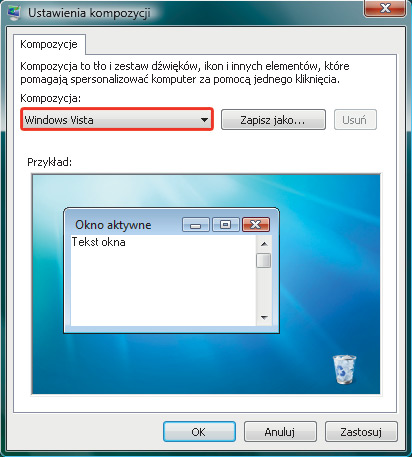Pulpit jak w Windows 7

Uruchom przeglądarkę internetową i w pasku adresowym wpisz http://giannisgx89.deviantart.com/art/Windows-7-PDC-Style-For-Vista-102269037. Wyświetli się strona domowa wspomnianego użytkownika z miniaturą pracy przedstawiającej opracowany przez niego temat graficzny do Windows. Kliknij widoczny po lewej stronie link Download.
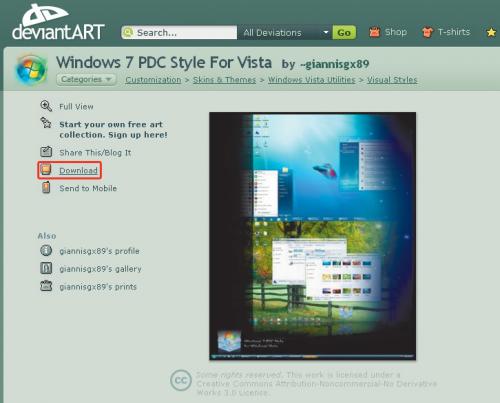

Rozpocznie się pobieranie pliku o nazwie Windows_7_PDC_Style_For_Vista… Jest to spakowane archiwum w formacie RAR. Po rozpakowaniu tego pliku do dowolnego folderu, w folderze tym znajduje się podfolder o nazwie Windows 7 Style For Vista. Wewnątrz tego z kolei folderu jest widocznych kilka kolejnych folderów. Aby użyć pobranego stylu, należy skopiować folder Windows 7 do folderu C:\Windows\Resources\Themes. Oczywiście pod warunkiem, że dysk, na którym jest zainstalowany system Windows, jest oznaczony literką C:. Uwaga! Przypominamy, że wszystkie działania opisywane w artykule należy wykonywać na koncie z uprawnieniami administratorskimi.


Po skopiowaniu folderu z tematem graficznym dwukrotnie kliknij ikonę pliku msstyles (plik typu Windows Theme) Windows 7.
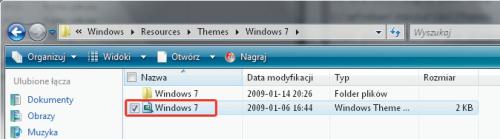

Otworzy się okno Ustawienia kompozycji a na liście Kompozycja będzie widoczny wpis Windows Vista. Jednak nie przejmuj się tym. Zauważ, że w ramce podglądu widoczne jest tło z poświatą z góry (domyślne tło
w Windows 7).
Jeżeli tak jest, oznacza to, że temat został poprawnie wczytany. Aby go zaaplikować do systemu, kliknij Ok. Po chwili powinieneś zobaczyć pulpit jak w Windows 7.